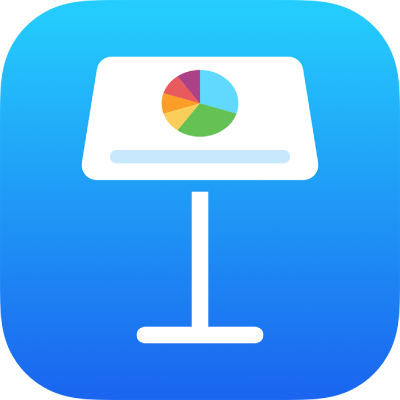
Exportálás PowerPoint vagy más fájlformátumba az iPad Keynote alkalmazásában
Ha más formátumba szeretne másolatot menteni egy Keynote-prezentációról, akkor az új formátumba kell exportálnia a prezentációt. Ez akkor lehet hasznos, ha például olyan személyeknek szeretné elküldeni a prezentációt, akik más szoftvert használnak, mint Ön. Az exportált prezentáción végrehajtott módosítások az eredeti példányt nem érintik. A Keynote a legutóbbi exportálási beállításokat is megjegyzi.
Megjegyzés: Ha az eredeti fájl jelszóval védett, akkor a védelem a PDF és PowerPoint formátumokra is kiterjed.
Másolat mentése Keynote-prezentációról más formátumba
Nyissa meg a prezentációt, majd koppintson a
 gombra.
gombra.Koppintson az Exportálás lehetőségre, majd koppintson egy formátumra:
PDF: Ezeket a fájlokat olyan alkalmazásokban lehet megnyitni és néha szerkeszteni, mint a Megtekintő és az Adobe Acrobat. A PDF-fájlban minden dia külön oldalon jelenik meg. Ha a kisegítő technológiákhoz (pl. VoiceOver) képeket, rajzokat, hangokat vagy videoleírásokat adott hozzá, azok automatikusan exportálva lesznek. Ha a prezentációja megjegyzéseket tartalmaz, és meg szeretné jeleníteni azokat a PDF-dokumentumban, válassza ki az egyik egydiás elrendezést, majd kapcsolja be a Megjegyzések funkciót. A beállítások megadását követően koppintson az Exportálás lehetőségre az Elrendezési beállítások jobb felső sarkában.
PowerPoint: Ezeket a fájlokat a Microsoft PowerPoint alkalmazásban lehet megnyitni és szerkeszteni .pptx formátumban.
Film: A diákat .mov formátumban exportálhatja, és bármilyen hanganyagot belefoglalhat a prezentációba. A megfelelő felbontás kiválasztásához koppintson a Felbontás lehetőségre, majd válasszon ki egy beállítást. Ha a prezentációnak csak egy részét szeretné kiexportálni, koppintson a Diatartomány lehetőségre, és adja meg a kezdő és befejező diaszámot.
A film átvált a következő diára vagy animációra a megadott időintervallum szerint (olyan áttűnések és animációk esetében, amelyek elindításához a Koppintásra beállítás van megadva). Ha olyan animáció is található a prezentációban, amelynek egy előző animáció vagy áttűnés után kell elindulnia, akkor azt a megadott időközök nem befolyásolják.
Animált GIF: A kiválasztott diák animált GIF-ként lesznek exportálva, amelyeket elküldhet vagy közzétehet. Lásd: Animált GIF létrehozása az iPad Keynote alkalmazásában.
Képek: A diákat JPEG, PNG vagy TIFF formátumú fájlként exportálhatja. Koppintson a Diatartomány lehetőségre, és válassza ki azokat a diákat, amelyeket képként szeretne exportálni. Válasszon ki egy képformátumot (minél jobb a képminőség, annál nagyobb a fájlméret). Ha mindegyik animációt külön képként szeretné exportálni, kapcsolja be az Animációkkal együtt funkciót.
Keynote-téma: A prezentációját a rendszer témaként menti el a témaválasztóban.
Továbbá a témáját is megoszthatja. További tudnivalókért lásd: Keynote-témák létrehozása és kezelése iPaden.
Koppintson a jobb felső sarokban található Exportálás elemre, majd a prezentáció küldéséhez, mentéséhez vagy közzétételéhez használható lehetőségek egyikére.
Válasszon egy helyet vagy adja meg a szükséges információkat (például az e-mail-címet, ha e-mailt küld), majd küldje el vagy tegye közzé a másolatot.